Win10 2004此电脑图标不见了怎么办 快速找回桌面图标的方法步骤
(福利推荐:你还在原价购买阿里云服务器?现在阿里云0.8折限时抢购活动来啦!4核8G企业云服务器仅2998元/3年,立即抢购>>>:9i0i.cn/aliyun)
Win10 2004桌面“此电脑”图标误删怎么办?很多win10用户都有不小心就把“此电脑”或者桌面上的“软件图标”删除的经历,那么桌面才能恢复桌面上的“此电脑”图标呢?应用程序图标删除后又该如何找回呢?下面还有不知道的朋友一起详细了解下吧!
Win10 2004桌面“此电脑”图标删除恢复步骤:
1、右键桌面,选择个性化;

2、选择主题;

3、下滑找到相关设置,这里就会出现桌面图标设置;

4、将其打开,勾选计算机,点击应用后再点击确定。

5、返回桌面你就会发现我的电脑重新出现在桌面上了。

“此电脑”图标找回的步骤非常简单,主需要按照以上步骤操作即可,下面程序员之家小编再给大家分享一片找回win10桌面应用图标删除后找回的步骤吧!
windows10桌面应用程序图标删除找回方法:
打开“此电脑”。

打开系统磁盘,我的是c盘。

打开文件夹:ProgramData

打开文件夹:Microsoft

打开文件夹:Windows

打开文件夹:「开始」菜单

把自己想要的程序快捷图标复制到桌面,这样就完成了。*只能复制。。。看图片。。。

还有一种方法那就非常简单了,找到应用软件的安装目录,找到.exe文件并且右键点击图标,选择“发送到”---“桌面快捷方式”即可。
以上就是程序员之家小编给大家分享的win10桌面快捷图标“此电脑”和软件应用程序删除后找回的方法步骤了,如果遇到此问题按照以上步骤操作即可。
相关文章
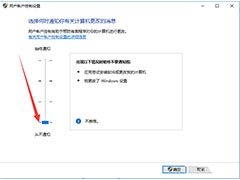 Win10桌面图标怎么去掉小盾牌?win10系统中想要去掉图标小盾牌,该怎么去掉呢?下面我们就来看看详细的教程,需要的朋友可以参考下2020-02-10
Win10桌面图标怎么去掉小盾牌?win10系统中想要去掉图标小盾牌,该怎么去掉呢?下面我们就来看看详细的教程,需要的朋友可以参考下2020-02-10 使用win8系统的用户都知道,在更换桌面主题之后,桌面图标也会跟着一起换掉,那么可不可以只更换桌面主题,不更换桌面图标呢?下面小编就给大家详细介绍只更换主题不更换图2019-07-12
使用win8系统的用户都知道,在更换桌面主题之后,桌面图标也会跟着一起换掉,那么可不可以只更换桌面主题,不更换桌面图标呢?下面小编就给大家详细介绍只更换主题不更换图2019-07-12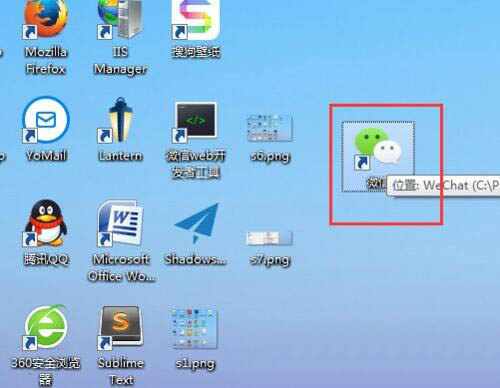
win7电脑桌面图标排列方式如何设置 win7电脑桌面图标排列方法
最近有位win7系统用户反映,自己桌面上的程序图标非常多,看着很乱,所以想要将它们排列整齐一些,但是却不知道怎么操作?接下来程序员之家小编给大家分享win7电脑桌面图标排2019-07-11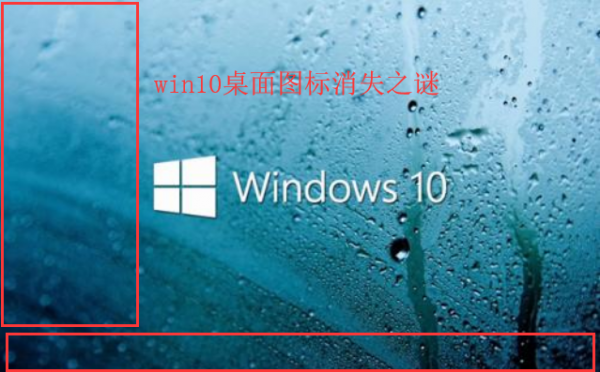
win10桌面图标消失是怎么回事 四种方法解决桌面快捷键消失之谜
win10桌面图标消失是怎么回事?很多用户在使用win10系统都会发现此问题,那么这种问题是什么造成的?又该怎么解决呢?下面就请大家个小编一起详细了解下吧2019-07-09 win10桌面图标间距快速设置工具主要帮助经常需要把电脑和笔记本连接的用户使用,由于常用笔记本接21:9显示器,导致windows桌面图标总是出现间距异常,想要调整需要每次更改2019-05-13
win10桌面图标间距快速设置工具主要帮助经常需要把电脑和笔记本连接的用户使用,由于常用笔记本接21:9显示器,导致windows桌面图标总是出现间距异常,想要调整需要每次更改2019-05-13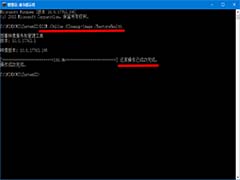 win7升Win10系统后桌面图标闪烁该怎么办?笔记本电脑win7系统升级到win10系统以后,发现桌面图标闪烁,该怎么解决这个问题呢?下面我们就来看看详细的教程,需要的朋友可以2019-01-27
win7升Win10系统后桌面图标闪烁该怎么办?笔记本电脑win7系统升级到win10系统以后,发现桌面图标闪烁,该怎么解决这个问题呢?下面我们就来看看详细的教程,需要的朋友可以2019-01-27 Win10计算机图标怎么创建桌面快捷方式?Win10系统中有计算机,想要将计算器图标放到电脑桌面上,该怎么添加桌面快捷方式呢?下面我们就来看看详细的教程,需要的朋友可以参2018-11-08
Win10计算机图标怎么创建桌面快捷方式?Win10系统中有计算机,想要将计算器图标放到电脑桌面上,该怎么添加桌面快捷方式呢?下面我们就来看看详细的教程,需要的朋友可以参2018-11-08 Win10另存为窗口找不到桌面选项怎么办?win10系统文件另存为的时候发现找不到桌面选项,该怎么将文件保存到桌面呢?下面我们就来看看详细的教程,需要的朋友可以参考下2018-08-03
Win10另存为窗口找不到桌面选项怎么办?win10系统文件另存为的时候发现找不到桌面选项,该怎么将文件保存到桌面呢?下面我们就来看看详细的教程,需要的朋友可以参考下2018-08-03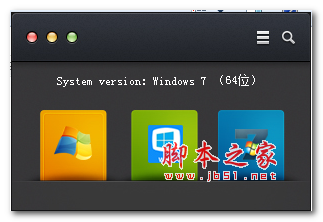 焦点去除桌面快捷方式图标箭头是适用于Win7系统的一款快捷方式小箭头去除工具,软件支持Win7、XP、Win8去除图标快捷方式箭头三合一,涵盖了主流的系统2018-05-22
焦点去除桌面快捷方式图标箭头是适用于Win7系统的一款快捷方式小箭头去除工具,软件支持Win7、XP、Win8去除图标快捷方式箭头三合一,涵盖了主流的系统2018-05-22
win10桌面快捷图标蓝框怎么去除 附黑色方块去除/白色方块修复的方法步
win10桌面快捷图标蓝框怎么去除?桌面图标出现白色方框怎么办?桌面图标变成黑色方块怎么办?桌面图标出现问题是很正常的现象,所以大家不要着急,只要按照教程一步一步修复2020-06-18







最新评论